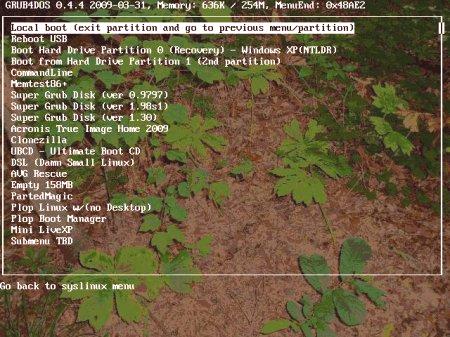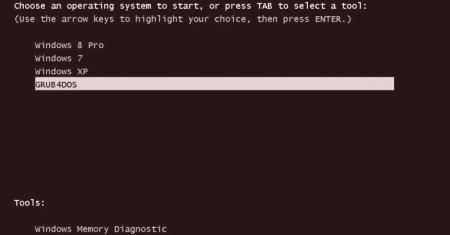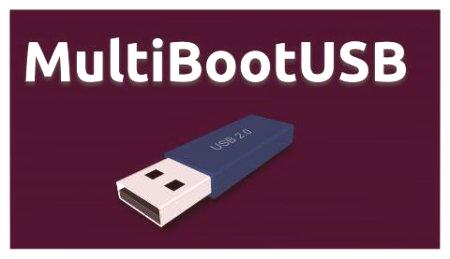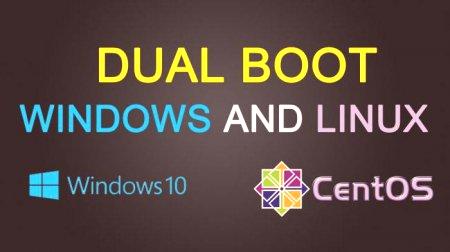Програмата Grub4Dos е универсален, много мощен и гъвкав bootloader, базиран на GNU GRUB. Приложението улеснява работата с компютъра и ви позволява да използвате ресурсите на компютъра по-ефективно. Какво представлява помощната програма на Grub4Dos? Как да използвате това приложение? Как да настроите програмата? Тази статия ще даде отговори на много подобни въпроси.
Цел на програмата
Много потребители трябва да работят едновременно с 2-3 операционни системи. Всеки от тях трябва да се стартира отделно. За да се избегне необходимостта от непрекъсната промяна на компютъра по време на работа, можете да инсталирате всички необходими операционни системи на един компютър. Не всеки компютър предоставя такава възможност. За да могат потребителите да имат възможност да променят операционната система, когато компютърът е включен, разработчиците са създали помощната програма Grub4Dos.
С този софтуерен продукт е конфигурирано менюто за стартиране. Това дава възможност на потребителя да избира кои процеси да се изпълняват по едно или друго време. Тази функция не е единствената цел на приложението. Буутлоудъра на Grub4Dos има много други полезни опции.
Функции на програмата
За да получите добра представа за целта на тази програма, трябва да разберете какви задачи могат да се справят с приложението. Програмата служи като операционна система за стартиране на мениджър, инсталационен диск емулатор, платформа за персонализиране на собствения си интерфейс и програмиране на системните компоненти на стартирането на Windows. За да започнетес приложението трябва да го инсталирате на вашия компютър. Това събитие изисква обучение. Предприетите мерки ще предотвратят много проблеми при работа с полезността. Какви задачи трябва да се изпълняват, за да стартирате Grub4Dos?
Подготовка за инсталация
За да започнете, намерете и изтеглете архива с помощната програма. Заслужава да се отбележи, че когато работите с програмата на Windows 7, трябва да изтеглите допълнително BCDEdit. С тази помощна програма, Grub4Dos се добавя към системните настройки. Тази програма не се разпознава от операционната система. Без помощната програма BCDEdit, приложението не започва от стандартния буутлоудър.
Заслужава да се отбележи характеристиката, свързана с разпространението на програмата за инсталиране на програмата. Трябва да изтеглите инсталатора? Експертите не съветват да правят това. Помощната програма се разпространява като архив. Трябва да се разопакова и конфигурира.
Инсталиране на Grub4Dos
Преди да инсталирате, препоръчваме да премахнете всички нежелани файлове на диска. След това трябва да разопаковате архива и да стартирате инсталатора на програмата. След това трябва да изберете HDD, на който ще бъде инсталирана програмата. След това трябва да кликнете върху бутона "pull". Прекият път на програмата ще бъде изхвърлен на работния плот. В същото време, разопакованите файлове за зареждане ще се появят на избрания от потребителя носител. В прозореца на програмата изберете твърдия диск и кликнете върху връзката Install. След това натиснете Enter. Не се препоръчва да инсталирате програмата на твърд диск, без опит с товарача. Потребителят трябва да знае какРедактирайте конфигурационния файл menu.lst. Информация за нея можете да намерите във всяко ръководство за програмиране. В файла menu.lst, разработчиците са посочили елементи от менюто за стартиране на операционната система от първата част на HDD. Ако операционната система е инсталирана на друго място, потребителят може да срещне някои трудности.

Grub4Dos: как да използвате програмата
След инсталацията потребителят може да започне да работи с приложението. За да стартирате, включете компютъра. Всеки път, когато се стартира основната операционна система, ще се появи специално меню, в което искате да изберете операционната система за изтегляне. Някои потребители намират за лесно инсталирането на приложението след инсталацията.
Въпреки това, няма оригинална версия на програмата, към която е приложена помощта, която описва всички функции на Grub4DOS. Как да използвам програмата без инструкции? Остава само да експериментирате. Такива експерименти често се оказват скандални. Тъй като Grub4DOS е редактор на началния слой на операционната система, проблемът може да бъде доста сложен. За да започнете, разберете цялата необходима информация за работата на приложението. Разширените потребители могат да дават полезни съвети. За модифицираната версия на Grub4DOS Installer 1.1 сертификатът се добавя на руски език.
Конфигуриране на интерфейс
Приложението отговаря само на програмируеми команди. В началния етап потребителят ще се нуждае от някои от тях. Интерфейсът е конфигуриран с помощта на файла menu.lst. Тя е в архива с помощната програма. С помощта на текстов редактор можете да отворите файла и да го добавите към негода се промени.
По подразбиране той съдържа няколко команди. Параметърът по подразбиране се използва за стартиране на процеса на автоматичен избор с дълго чакане. Ако потребителят не може да укаже желаната линия в менюто, тогава ще бъде зареден посоченият пред този параметър елемент. Командата timeout ви позволява да зададете периода на изчакване за избор на собственика на компютъра. С опцията за цвят, цветът на фона на главното меню на Grub4Dos е зададен. Други команди от списъка ви позволяват да персонализирате външния вид на помощната програма. За разлика от елемента на програмата на преден план, цветът на целия текст се посочва. Параметърът splash image определя изображението, което да се показва във фонов режим. Можете да използвате командата background, за да изберете цвета на фона на менюто.
Въвеждане на допълнителни команди
Както можете да видите, потребителят трябва да знае основите на програмирането за работа с приложението. Необходимо е да се разбере значението на въведените параметри. За да научите повече за този проблем, се препоръчва да закупите урок за програмиране. Заслужава да се отбележи, че потребителят може да добавя допълнителни команди, за да изпълни приложението при зареждане на обвивката на OS. Тази опция се използва само от професионални програмисти.
Създаване на стартираща медия
За удобство при работа с приложението можете да инсталирате Grub4Dos на USB флаш устройството. Това ще позволи на потребителя винаги да разполага с помощната програма и да я прилага при необходимост. За да създадете външен стартиращ носител, препоръчително е да обърнете внимание на модифицираната версияСофтуер за инсталиране на Grub4DOS 1.1. Тя се различава по това, че е проектирана с оглед на по-нататъшната инсталация на флаш устройството. Тази версия е русифицирана. Това означава, че работата с менюто на Grub4Dos е много по-лесна.
Защо ми е необходим стартиращ носител? Уникалната структура на програмата осигурява възможност за съхраняване на няколко флаш памет едновременно. Когато преинсталирате Windows, потребителят избира коя операционна система да изтегли. Сега няма нужда да се съхраняват дискове с ОС.
Подготовка за инсталиране на флаш-паметта
За да започнете, трябва да активирате опцията BIOS за автоматично разпознаване на външни зареждащи носители. За да изпълните тази задача, трябва да отворите менюто. Тук трябва да изберете приоритета на твърдия диск. Второто място е да инсталирате USB устройство за зареждане. След това трябва да форматирате флаш устройството. За да направите това, натиснете бутоните WIN + E и отидете в раздела Моят компютър. Трябва да намерите USB устройство в списъка с устройства. След това трябва да отворите контекстното меню с десния бутон на мишката. След това изберете "Форматиране в FAT32" и премахнете отметката "Почистване". След това можете да кликнете върху бутона "Старт". Препоръчва се да копирате всички файлове на диск.
Инсталиране на програмата на флаш устройството
След това изтеглете и стартирайте инсталатора на Grub4Dos. Как да го използвам? За да започнете, трябва да изберете флаш устройството, което да използвате с бутона "Преглед", към който ще бъде инсталиран прикачения файл. След това кликнете върху бутона "Изваждане". Файловете ще бъдат разопаковани на флаш устройството. затова приложение ще се стартира. В прозореца на помощната програма трябва да отбележите USB устройството. Ако потребителят не избере правилно устройството, системата няма да се стартира. За да избегнете грешки, препоръчваме да натиснете клавишната комбинация WIN + R и да напишете командата diskmgmt.msc. В долната част на прозореца можете да видите номера на флаш устройството. След това кликнете върху бутона Инсталиране. След натискане на клавиша Enter, Grub4Dos ще бъде успешно завършена. Потребителят може да прави корекции по свое усмотрение. За да изпълните тази програма нормално, трябва да поставите USB флаш устройството, преди да включите компютъра. Помощната програма работи по същия начин, както на компютър.
Инсталиране на дизайн на тема
Когато се опитате да изтеглите програмата от флаш устройството, можете да видите черна конзола с неразбираеми символи. Ако конфигурационният файл menu.lst е променен от потребителя, той ще бъде кодиран в UTF-8. За да може програмата да разпознае този формат, трябва да добавите тема за дизайн. Потребителят трябва да копира файла theme_win на флаш устройството. След това отворете menu.lst и въведете кода: gfxmenu /theme_win. Какво да направя, ако темата не се съхранява в основата на диска, но другаде? След това в тази команда трябва да посочите име на папка, например: gfxmenu /files /theme_win. Струва си да се обърне внимание на факта, че дяволът не е въведен в обичайния стил С:.
Добавяне на подменю
Опитни потребители могат сами да създадат файл menu.lst. За удобство препоръчваме добавяне на подменю. Този конфигурационен файл се зарежда с помощта на командата configfile. Тя създава точка на връщане към главното меню. Самият файл имаиме menu_win.lst.
Добавяне на дистрибуции към Windows XP
Можете да използвате помощната програма WinSetupFromUSB 1.0 beta 7 при използване на тази програма. Трябва предварително да разопаковате образа на XP OS. След това трябва да отворите програмата. След това трябва да се отбележи в прикачното приспособление на второто флаш устройство и разопакованото изображение. След като щракнете върху бутона Go, програмата ще изпрати съобщение, че заданието е завършено. Същото трябва да се направи и с други неупаковани дистрибуции. В този случай не си струва да форматирате флаш устройството. След това трябва да преместите папката с програмните файлове на първото USB устройство и да предпишете menu.lst. Впоследствие, използвайки Grub4Dos, Windows XP ще бъде изтеглен от флаш устройството.
Добавяне на конзолата за възстановяване на Windows XP към носителя за зареждане
Първо трябва да създадете образ на OS. Можете да изтеглите диск на CD-ROM диска. В конзолата трябва да въведете: e: i386winnt32.exe /cmdcons. След това, първият етап на инсталацията може да се счита за завършен. Коренът на твърдия диск ще бъде папката cmdcons. Трябва да го копирате на флаш устройството. В същото време трябва да запазите зареждането на конзолата в конфигурационния файл на менюто. Ако този елемент на вашия твърд диск не е необходим, изтрийте папката cmdcons на cmldr програмния елемент. Препоръчително е да изтриете линията на зареждане на конзолата в boot.ini.
Добавяне на дистрибуция на Windows 7/8
За да изпълните тази задача, можете просто да копирате образа на OS в корена на флаш устройството. Ще има файл за зареждане BOOTMGR. Трябва да се въведе в менюто. Ако възникне грешка, това означава, чеизображението на операционната система беше разделено на парчета. Трябва да използвате програмата WinContig за дефрагментиране. Когато стартирате операционната система с програмата Grub4Dos, инсталацията на Windows внезапно се прекъсва. Когато настройвате езика, се появява прозорец със съобщение за грешка. Ще се покаже информация, че CD-ROM не може да бъде намерен. В този случай трябва да изтеглите виртуален драйвер и да го инсталирате с командния ред. За да избегнете проблеми, можете да отворите изображението на операционната система в програмата UltraISO. След това трябва да разопаковате файловете на флаш устройството. След това трябва да регистрирате буутлоудъра BOOTMGR в менюто. След това трябва да опитате да инсталирате операционната система. С Grub4Dos, Windows 7 се зарежда от флаш устройството. Можете да използвате помощната програма MobaLiveUSB за тестване на стартиращите носители.
Добавяне на конзолата за възстановяване на Windows 7/8 към USB флаш устройството
За да стартирате, трябва да изтеглите операционната система. В RW устройството трябва да се постави празен диск. След това трябва да отворите раздела "Архивиране и възстановяване" в контролния панел. След това трябва да създадете стартиращ диск. Следващата стъпка е да създадете изображение. Тази задача може да бъде изпълнена с помощта на помощната програма UltraISO. Не си струва да хвърляме диска, той може да ви бъде от полза. След това изображението се изтегля на флаш устройството съгласно стандартната схема.
Добавяне на CD-DVD изображение
Много е нежелателно да премахвате USB флаш устройството по време на процеса. Изображението не трябва да бъде фрагментирано. Ако е необходимо, потребителят трябва да коригира грешката с помощта на помощната програма WinContig. Ако RAM позволява, можете да копирате изображението.Тогава не е нужно да създавате проекция върху него. Фрагментарното изображение трябва да бъде копирано в паметта. Тази опция е по-гъвкава. Този метод е подходящ за изтегляне на изображения на Acronis и Windows PE.
Добавяне на изображение на дискета
За да направите това, трябва да копирате файловете на USB устройство и да го запазите в менюто. Тук трябва да посочите местоположението на изображението.
Струва ли си да използвате приложението?
Препоръчително е да се фокусирате върху най-новата версия на програмата. Потребителите на Grub4DOS имат възможност да разширят обвивката и да направят промени. Това прави приложението по-ефективно и разширява функционалността му. В мрежата можете да намерите много помощни програми, които имат проста система за настройка и конфигурация. Въпреки това, нито един от тези софтуерни продукти не може да се справи със задачите, които Grub4DOS извършва с лекота. В подобни програми няма такова широко и свободно функциониране. Не трябва да избирате помощни програми, които имат опростен интерфейс и минимум полезни опции.